2 beste Möglichkeiten, um zu verhindern, dass Discord beim Start von Windows 11 gestartet wird
Verschiedenes / / May 03, 2022
Discord begann als einer der am meisten empfohlene Kommunikation Werkzeuge für Gamer. Die Vielfalt der Betriebsplattformen und die einfache Benutzeroberfläche könnten dazu beitragen, dass Discord in der Gaming-Community häufig empfohlen wird. Mit einer breiten Desktop-Benutzerbasis würde nicht jeder Discord starten wollen, wenn Windows hochfährt.

Eine Sache, die den meisten Erstbenutzern/Downloadern der Discord-App möglicherweise nicht bewusst ist, ist, dass sie beim Start gestartet wird. Die Discord-App wird automatisch geöffnet und im Hintergrund ausgeführt, wenn Sie Ihren Windows-PC neu starten. Dieser Beitrag zeigt, wie Sie verhindern können, dass die Discord-App beim Start unter Windows 11 gestartet wird.
Warum verhindern, dass Discord beim Start gestartet wird?
Während das Starten der Discord-App von selbst nicht gerade eine schlechte Sache ist, kann die App, die gleichzeitig mit anderen wichtigen Startprogrammen ausgeführt wird, die PC-Leistung beeinträchtigen. Die App nimmt Systemressourcen wie Speicher, Speicherplatz und Nutzung in Anspruch, wodurch die Ressourcen anderer wichtiger Start-Apps begrenzt und die Ladezeit Ihres PCs verlängert werden. In einigen Fällen kann Ihr System abstürzen, da es Systemressourcen verbrauchen könnte, wenn Sie es unbeaufsichtigt lassen. Hier sind die beiden Methoden, um zu verhindern, dass Discord beim Start gestartet wird.
1. Discord-Einstellungen ändern
Der einfachste Weg, um zu verhindern, dass Discord beim Start gestartet wird, sind die Discord-Einstellungen. Sobald Sie die Anpassungen vorgenommen haben, wird Discord bei jedem Start des Windows 11-Computers nicht mehr gestartet. So funktioniert das:
Schritt 1: Klicken Sie auf Ihrem PC auf das Startmenü und suchen Sie nach Discord.

Schritt 2: Klicken Sie in den Ergebnissen auf die Discord-App und wählen Sie im rechten Bereich Öffnen.

Schritt 3: Wenn die Discord-App gestartet wird, klicken Sie auf das Zahnradsymbol in der unteren linken Ecke des Fensters, um die Benutzereinstellungen zu öffnen.

Schritt 4: Scrollen Sie durch die Liste der Einstellungen, bis Sie zum Abschnitt App-Einstellungen gelangen.
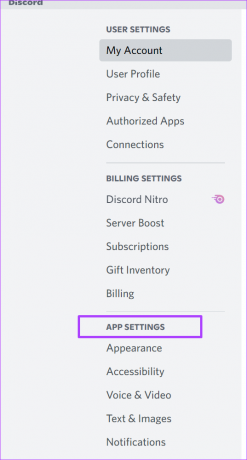
Schritt 5: Wählen Sie aus den verfügbaren Optionen Windows-Einstellungen aus.

Schritt 6: Deaktivieren Sie im rechten Bereich die Umschaltfläche neben Discord öffnen im Abschnitt Systemstarteinstellungen, um zu verhindern, dass die App beim Start gestartet wird.

Stellen Sie sicher, dass Ihr Umschalter jetzt eine graue Farbe mit einem x-Zeichen anzeigt. Dadurch wird sichergestellt, dass Discord beim Start nicht mehr gestartet wird.

2. Verwenden Sie den Task-Manager
Die zweite Option besteht darin, Discord daran zu hindern, beim PC-Start über zu starten Windows-Task-Manager. Dieser Vorgang ist genauso einfach wie der oben beschriebene, aber vorzuziehen, wenn Sie verhindern möchten, dass mehrere andere Apps als Discord beim Start gestartet werden. Folgendes sollten Sie tun:
Schritt 1: Klicken Sie mit der rechten Maustaste auf die Taskleiste, um die Einstellungen zu starten.

Schritt 2: Wählen Sie Task-Manager aus der Liste der verfügbaren Optionen.

Alternativ können Sie zum Suchfeld neben der Windows-Schaltfläche gehen und nach dem Task-Manager suchen.
Schritt 3: Klicken Sie auf Weitere Details in der unteren linken Ecke des Task-Manager-Fensters, und Sie sollten eine Reihe von Registerkarten sehen.

Schritt 4: Wählen Sie die Registerkarte Startup.

Die Registerkarte Start zeigt Ihnen die Liste der Anwendungen, die nach dem Hochfahren Ihres PCs ausgeführt werden.
Schritt 5: Scrollen Sie durch die Liste der Anwendungen, um Discord zu finden, und wählen Sie dann die App aus.

Schritt 6: Neben dem App-Namen sollten weitere Informationen angezeigt werden, z. B. Herausgeber, Status der App und Auswirkungen auf den Start. Wenn die Startauswirkung der Discord-App als hoch bezeichnet wird und der Status Aktivieren anzeigt, ist es möglicherweise am besten, sie zu deaktivieren.

Schritt 7: Um die App zu deaktivieren, wählen Sie Discord-App-Liste und klicken Sie auf die Schaltfläche Deaktivieren in der unteren rechten Ecke des Fensters.
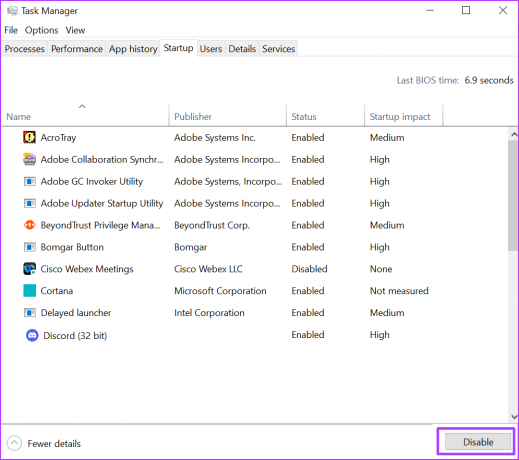
Sie können Ihren Windows-Computer neu starten
Aus Discord abmelden
Wenn Sie die obigen Schritte ausführen, um zu verhindern, dass Discord beim Start gestartet wird, wird sichergestellt, dass die Ladegeschwindigkeit Ihres PCs nicht beeinträchtigt wird und Sie Ihre Privatsphäre wahren können. Wenn sich Ihr Discord-Konto auf einem Computer befindet, den Sie mit mehreren Personen teilen, stellt das Stoppen des Discord-Starts beim Start sicher, dass andere nicht in Ihre Informationen eingeweiht werden, es sei denn, sie klicken auf die App. Am besten wäre es jedoch aus Discord ausloggen nach jeder Nutzung für besseren Datenschutz.
Zuletzt aktualisiert am 03. Mai 2022
Der obige Artikel kann Affiliate-Links enthalten, die Guiding Tech unterstützen. Dies beeinträchtigt jedoch nicht unsere redaktionelle Integrität. Die Inhalte bleiben unvoreingenommen und authentisch.



